Découvrez comment modifier le format et la présentation de la table de révision.
Accéder à la commande
Sélectionnez une table de révision et accédez aux propriétés :
- Dans la palette d'outils Outils, cliquez sur
 (Propriétés AdvanceSteel).
(Propriétés AdvanceSteel).
ou
- Cliquez avec le bouton droit de la souris, puis sélectionnez Advance Propriétés dans le menu contextuel.
L'onglet Colonnes

Vous permet de sélectionner les colonnes à afficher dans la table de révision et de modifier leur position dans la table de révision.
| Option | Description |
|---|---|
| Colonnes disponibles | Affiche la liste des colonnes qui peuvent apparaitre dans la table de révision. |
| Colonnes utilisées | Affiche la liste des colonnes qui apparaissent dans la table de révision. Utilisez les flèches ( et et  ) pour modifier la position de la colonne ) pour modifier la position de la colonne
|

|
Déplace la colonne sélectionnée vers la liste Colonnes utilisées. |

|
Déplace toutes les colonnes vers la liste de Colonnes utilisées. |

|
Supprime la colonne sélectionnée de la liste des Colonnes utilisées. |

|
Supprime toutes les colonnes de la liste des Colonnes utilisées. |
Les onglets format de colonne et en-tête
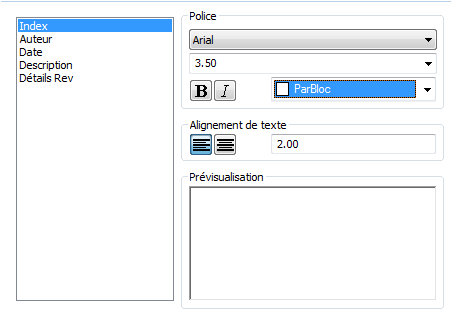
Vous pouvez définir le format du texte de l'en-tête et du texte qui s'affiche dans la table de révision ici. La partie gauche de la boîte de dialogue répertorie les colonnes de la table de révision. Sélectionnez la colonne dont vous souhaitez modifier le formatage du texte.
| Option | Description |
|---|---|
| Police | Gère l'apparence du texte affiché dans la colonne sélectionnée. |
| Liste de polices | Affiche la liste des polices disponibles. |
| Hauteur | Définit la hauteur du texte en fonction de la valeur sélectionnée. |

|
Active ou désactive le formatage en gras du texte affiché dans la colonne sélectionnée. |

|
Active ou désactive le formatage en italique du texte affiché dans la colonne sélectionnée. |
| Couleur | Indique la couleur du texte affiché dans la colonne sélectionnée. |
| Alignement du texte | Définit l'alignement du texte dans la colonne sélectionnée. |
| Aperçu | Affiche un aperçu de l'option de formatage sélectionnée. |
L'onglet Présentation
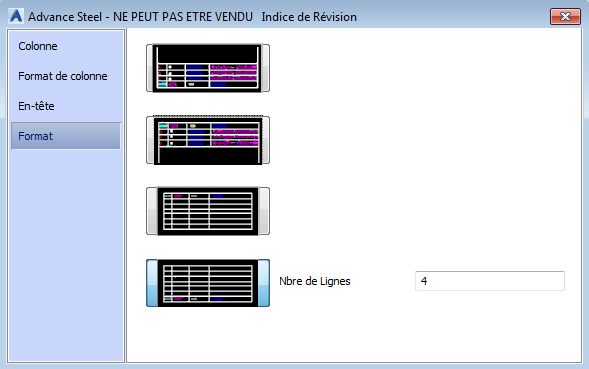
Ici, vous pouvez définir le nombre de lignes et la position de l'en-tête dans la table de révision.
| Option | Description |
|---|---|
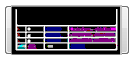
|
Place l'en-tête en bas de la table de révision. |

|
Place l'en-tête en haut de la table de révision. |

|
Place l'en-tête en haut de la table de révision. En outre, le nombre de rangées peut être spécifié. |
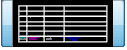
|
Place l'en-tête en bas de la table de révision. En outre, le nombre de rangées peut être spécifié. |